- Auteur Lauren Nevill [email protected].
- Public 2024-01-11 01:06.
- Dernière modifié 2025-01-23 15:19.
Les émoticônes sont depuis longtemps un outil d'expression des émotions sur le web. S'il n'y avait auparavant que deux émoticônes - tristes et drôles, il existe maintenant de nombreuses variantes sur ce thème. Voulez-vous également créer votre propre émoticône unique ? Alors ce guide est pour vous.
Instructions
Étape 1
Créez un nouveau document dans Photoshop. Gardez à l'esprit que pour créer une émoticône, un très petit document est nécessaire, car le travail est effectué à l'aide de la technique du pixelart, c'est-à-dire que nous allons travailler avec de très petits pixels. Alors, créez un nouveau document d'une taille de 50x50 pixels, ça suffit. Zoomez sur la feuille avec une loupe pour faciliter le travail.
Étape 2
Créez un nouveau calque. Utilisez l'outil de sélection elliptique pour dessiner un cercle. Pour garder le cercle droit, maintenez la touche Maj enfoncée.
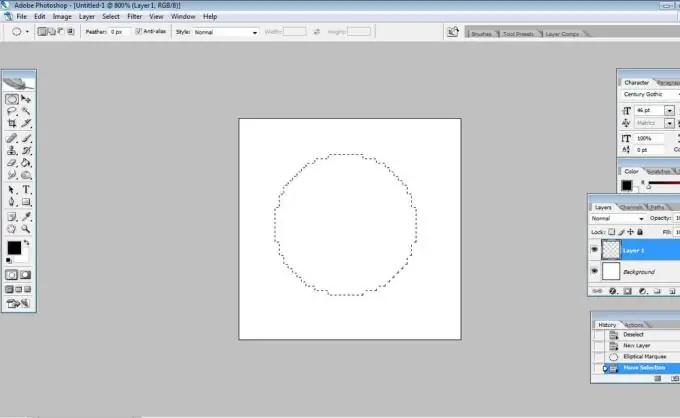
Étape 3
Remplissez le cercle avec une couleur marron foncé. Vous pouvez utiliser, par exemple, la couleur # 411d14.
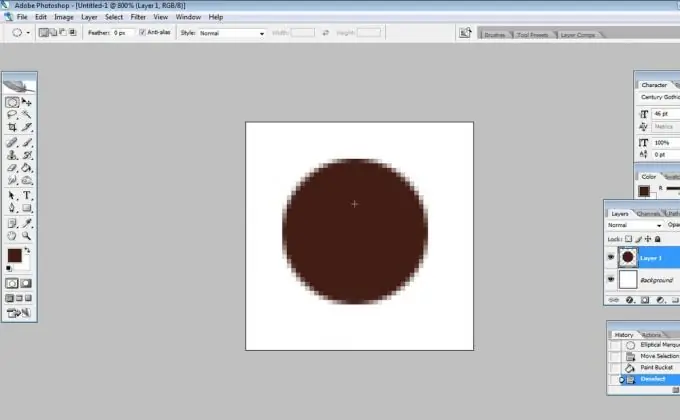
Étape 4
Créez un nouveau calque. Sur celui-ci, créez une sélection ronde à l'intérieur du cercle marron, mais de taille légèrement plus petite. Sélectionnez l'outil Dégradé et créez un dégradé du blanc à celui que vous choisissez. La couleur dépend de la couleur du smiley. Choisissez un dégradé circulaire.
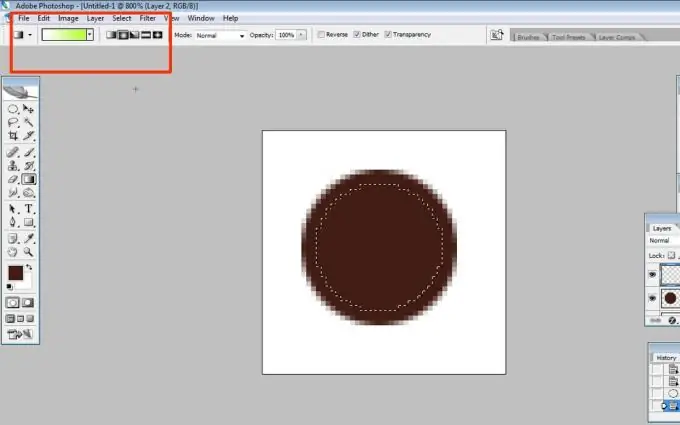
Étape 5
Utilisez maintenant l'outil Dégradé pour créer un dégradé, en l'étirant du coin supérieur droit vers le bas à gauche.
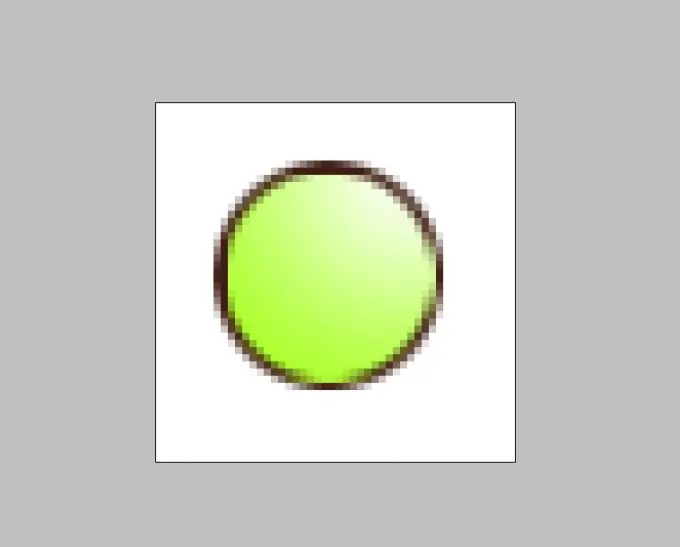
Étape 6
Appliquez maintenant les styles suivants pour la couche supérieure:
Ombre intérieure: Mode de fusion - Normal (choisissez une couleur claire qui correspond à la couleur du smiley)
Angle - 135
Distance - 1
Taille - 0
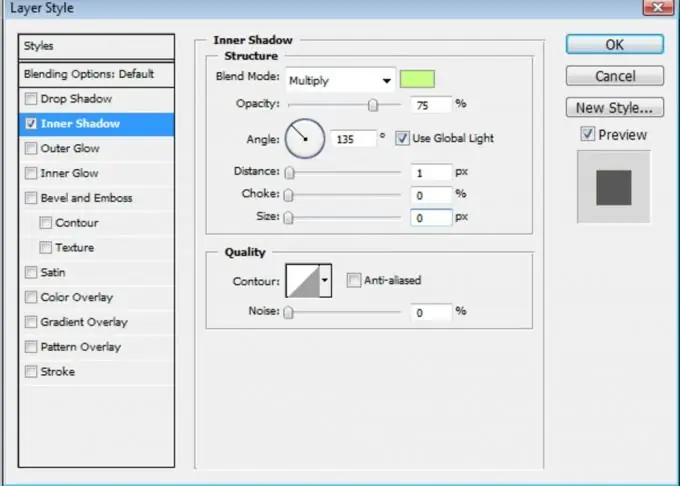
Étape 7
Créez un nouveau calque. Maintenant, avec une couleur marron foncé, dessinez les yeux et la bouche souriants. Appliquez le style "Drop Shadow" à ce calque, ajustez les paramètres comme à l'étape précédente.
Votre émoticône est prête, fusionnez maintenant tous les calques avec la commande Ctrl + E et enregistrez. En changeant les couleurs et en jouant avec les paramètres de calque, vous pouvez créer plusieurs de ces emojis. Vous pouvez y ajouter de nouveaux éléments, des textes et même ajouter une animation si nécessaire. Si vous souhaitez télécharger votre smiley quelque part pour le faire fonctionner, convertissez-le au format gif. Bonne chance à toi.






